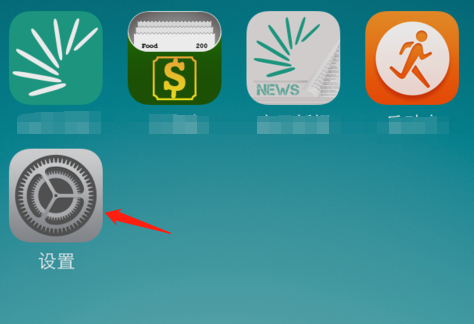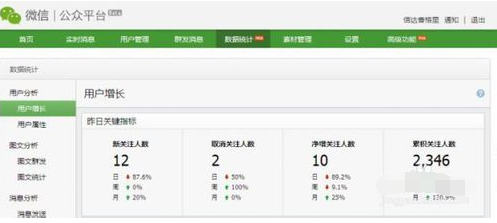iphone微信怎么多开 iOS微信多开教程
的有关信息介绍如下:iphone本身不支持微信多开,需要借助第三方软件才能实现微信多开,具体方法如下:
一、手机打开百度搜索,在搜索栏输入“快用”。
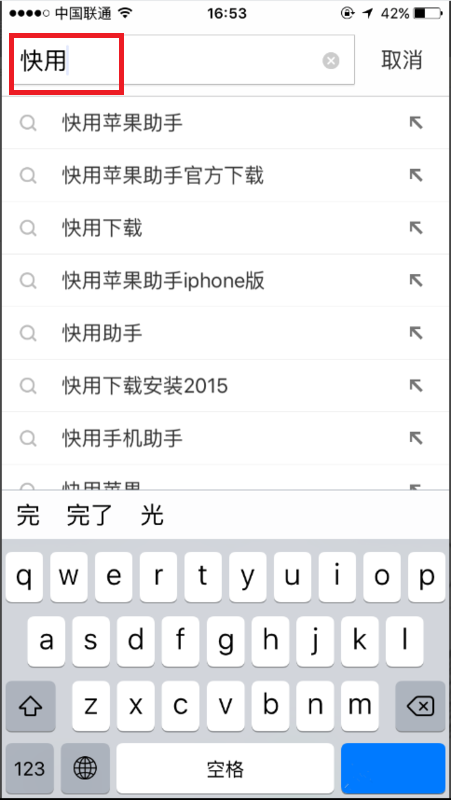
二、搜索后找到快用苹果助手官网,点击进入。
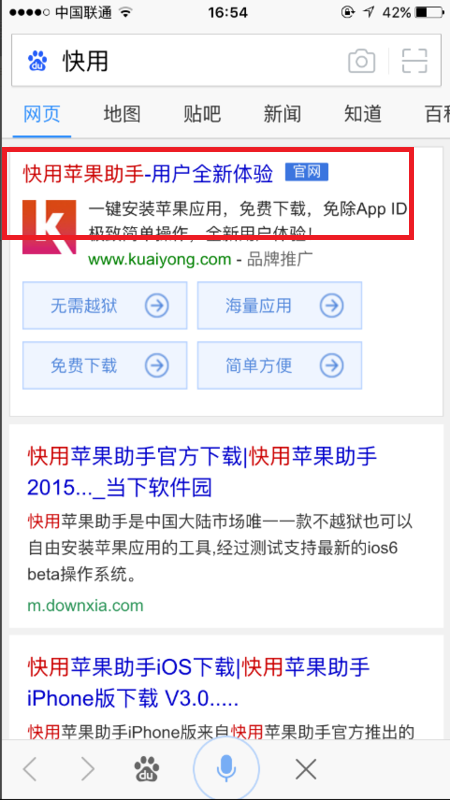
三、进入快用苹果助手官网后,找到“立即下载”一项,点击下载。
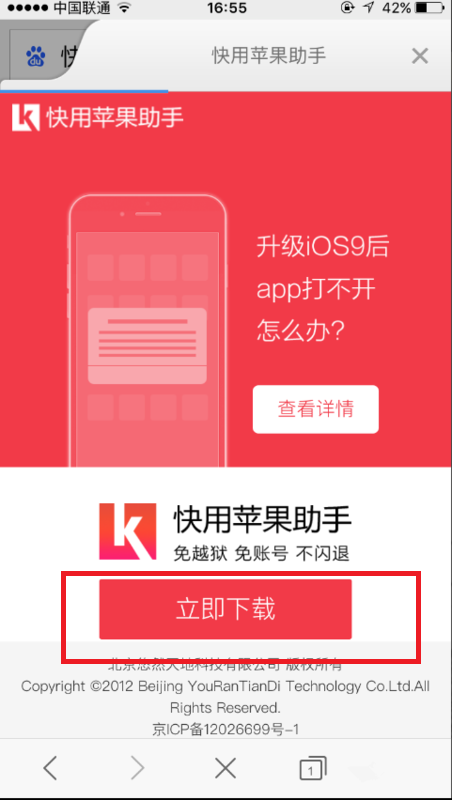
四、快用下载完毕后系统提示安装,点击安装即可。
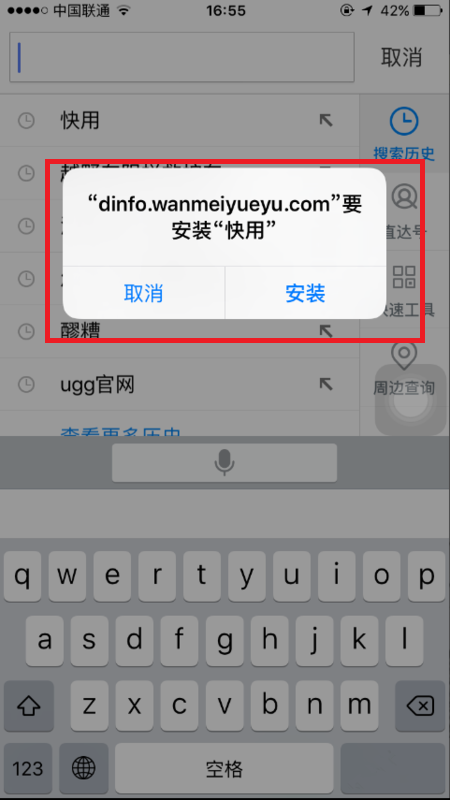
五、安装完毕后在桌面找到“快用”一项,点击进入后。
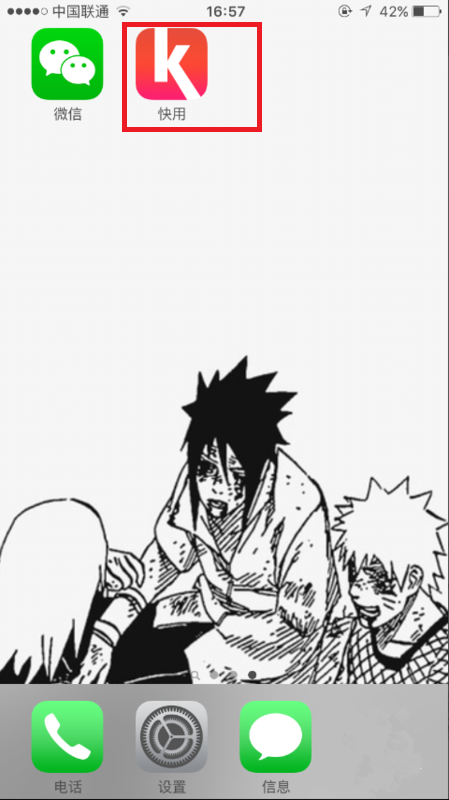
六、进入快用后,搜索微信,找到微信分身版点击即可安装。
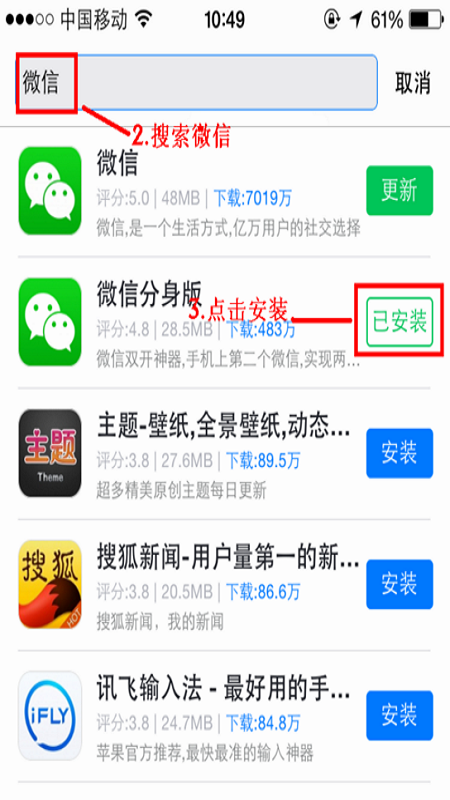
七、此时在桌面上就能看见“微信”和“微信分身版”,就能多开微信了。
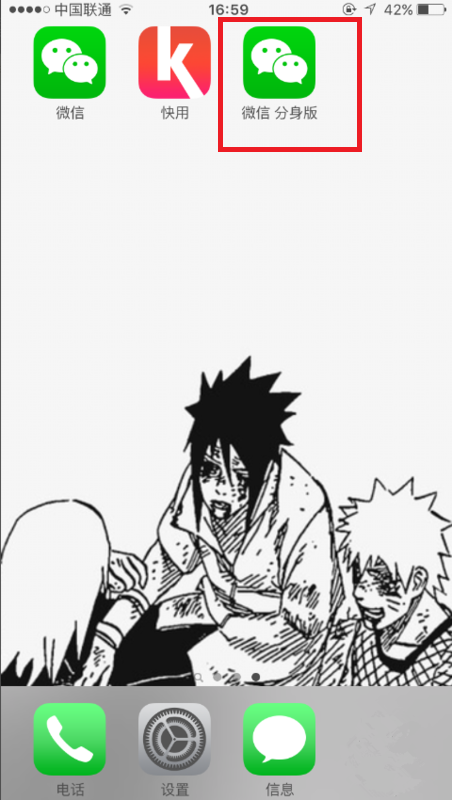
版权声明:文章由 百问家 整理收集,来源于互联网或者用户投稿,如有侵权,请联系我们,我们会立即处理。如转载请保留本文链接:https://www.baiwenjia.com/answer/216944.html